Jak naprawić połączenie, nie jest błąd prywatny (pełna poprawka i przyczyny)
Opublikowany: 2025-07-26
Widzenie błędu „Twoje połączenie nie jest prywatne” może być frustrujące. Ostrzeżenie o przeglądarce pojawia się, gdy występuje problem z certyfikatem bezpieczeństwa strony internetowej. Chroni Cię przed potencjalnie niebezpiecznymi stronami internetowymi. Zbadajmy, jak rozwiązać ten wspólny problem.
Ten komunikat o błędzie różni się nieznacznie między przeglądarkami, ale zawsze wskazuje ten sam problem. Twoja przeglądarka wykryła problemy z bezpieczeństwem za pomocą certyfikatu SSL witryny. Ta ochrona pomaga zapewnić bezpieczeństwo danych osobowych podczas przeglądania.
Rozumiemy, jak stresujące mogą być te ostrzeżenia, szczególnie w przypadku stron biznesowych. Dobra wiadomość jest taka, że większość błędów prywatności połączeń ma proste rozwiązania. Ten przewodnik poprowadzi Cię przez każdą potencjalną poprawkę krok po kroku.
Zrozumienie błędu „Twoje połączenie nie jest prywatnym”
Błąd „Twoje połączenie nie jest prywatne” to ostrzeżenie o bezpieczeństwie. Pojawia się, gdy Twoja przeglądarka nie może zweryfikować bezpiecznego połączenia ze stroną internetową. Ta ochrona pomaga zapobiec potencjalnej kradzieży danych. Bezpieczeństwo ma znaczenie bardziej niż kiedykolwiek online.
Przeglądarki blokują witryny z nieprawidłowymi certyfikatami, aby zapobiec niezaszyfrowanej transmisji danych. (Źródło: Kinsta) Ten środek bezpieczeństwa chroni Twoje dane osobowe. Zatrzymuje potencjalnych atakujących przed przechwyceniem wrażliwych danych.
Pomyśl o tym błędzie jako ochroniarz przeglądarki. Stoi między tobą a stronami internetowymi z potencjalnymi problemami bezpieczeństwa. Ostrzeżenie pomaga podejmować świadome decyzje dotyczące postępowania. Twoje bezpieczeństwo danych pozostaje priorytetem.
Co tak naprawdę oznacza ten błąd
Ten błąd wskazuje problem z certyfikatem SSL/TLS. Certyfikaty SSL tworzą zaszyfrowane połączenia między przeglądarkami i stronami internetowymi. Weryfikują tożsamość witryny i chronią dane w tranzycie. Ważne certyfikaty budują zaufanie do odwiedzających.
Kiedy zobaczysz to ostrzeżenie, Twoja przeglądarka wykryła problemy z certyfikatami. Mogą one obejmować wygaśnięcie, błędną konfigurację lub niedopasowania domeny. Przeglądarka blokuje połączenie w celu ochrony twoich informacji. Bezpieczeństwo jest najważniejsze.
Choć niepokojący ten błąd nie zawsze oznacza, że strona jest niebezpieczna. Często jest to problem techniczny z konfiguracją bezpieczeństwa witryny. Zrozumienie konkretnej przyczyny pomaga znaleźć właściwe rozwiązanie. Sprawdźmy każdą możliwość.
Jak działają zabezpieczenia bezpieczeństwa przeglądarki
Przeglądarki weryfikują bezpieczeństwo witryny za pośrednictwem certyfikatów SSL/TLS. Te cyfrowe certyfikaty uwierzytelniają tożsamość witryny i włączają szyfrowanie. Proces weryfikacji ma miejsce w milisekundach. Twoja przeglądarka obsługuje to automatycznie.
Kontrola bezpieczeństwa obejmuje wiele kroków weryfikacji. Twoja przeglądarka potwierdza certyfikat przed zaufanymi organami. Sprawdza daty ważności i zapewnia odpowiednią konfigurację. Wszelkie problemy wywołują ostrzeżenie o prywatności.
Ta ochrona uniemożliwia ataki „man-in-the-thetdle”. Bez tego atakujący mogą potencjalnie przechwycić twoje dane. Błąd prywatności może wydawać się niewygodny, ale ma ważny cel. Chroni twoje dane osobowe.
Różne warianty przeglądarki tego samego błędu
Każda przeglądarka wyświetla to ostrzeżenie o bezpieczeństwie inaczej. Chrome pokazuje „Twoje połączenie nie jest prywatne”. Użytkownicy Firefox widzą „Ostrzeżenie: potencjalne ryzyko bezpieczeństwa”. Safari wyświetla „To połączenie nie jest prywatne”. Znaczenie pozostaje takie samo.
Przyjrzyjmy się, jak różne przeglądarki przedstawiają ten sam problem bezpieczeństwa:
| Przeglądarka | Komunikat o błędzie | Kod błędu |
|---|---|---|
| Google Chrome | Twoje połączenie nie jest prywatne | Net :: err_cert_date_invalid |
| Mozilla Firefox | OSTRZEŻENIE: potencjalne ryzyko bezpieczeństwa z wyprzedzeniem | Sec_error_expired_certificate |
| Apple Safari | To połączenie nie jest prywatne | Safari nie może zweryfikować tożsamości strony internetowej |
| Microsoft Edge | Twoje połączenie nie jest prywatne | Net :: err_cert_authority_invalid |
Pomimo różnych sformułowania wszystkie te wiadomości wskazują na ten sam problem. Przeglądarka nie może zweryfikować certyfikatu bezpieczeństwa witryny. Problem podstawowy wymaga tych samych kroków rozwiązywania problemów. Przeglądajmy te rozwiązania.
Typowe przyczyny błędu prywatności
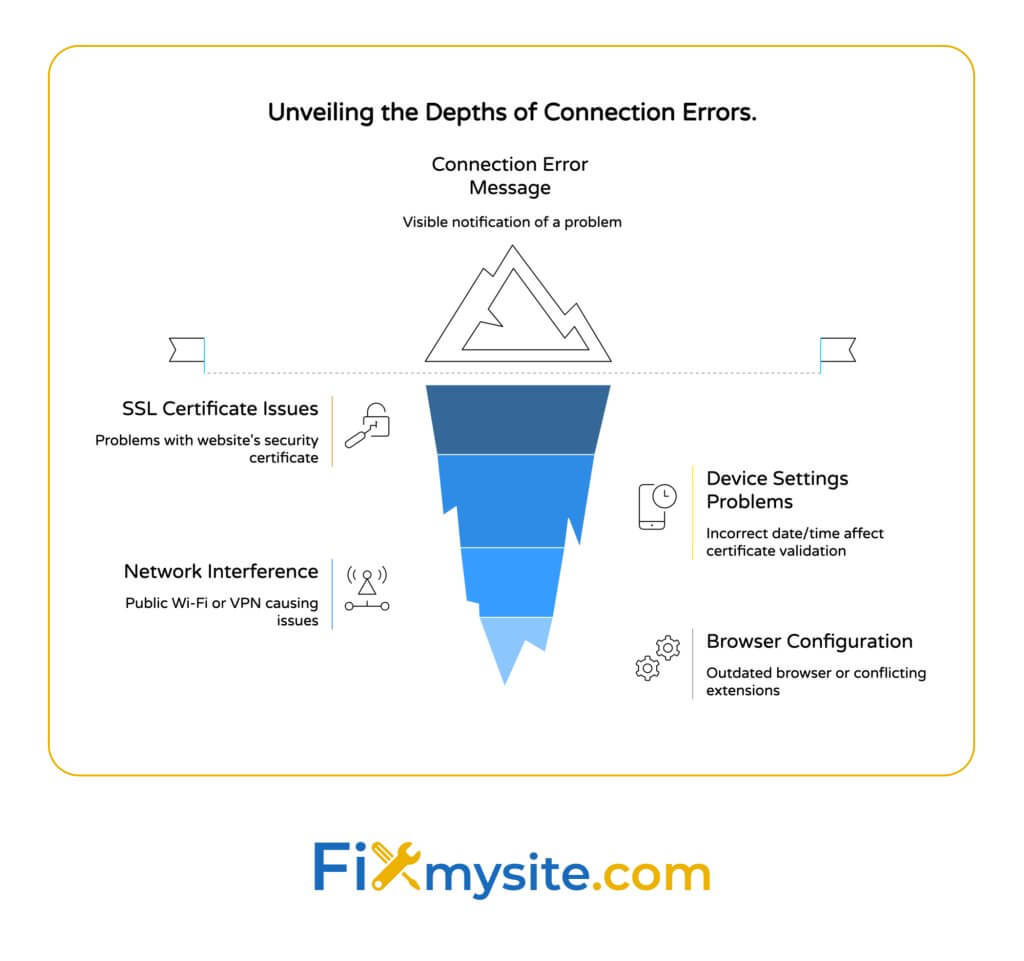
Kilka czynników może wywołać to ostrzeżenie o prywatności. Zidentyfikowanie konkretnej przyczyny pomaga znaleźć właściwe rozwiązanie. Większość problemów należy do kilku wspólnych kategorii. Sprawdźmy każdy z nich.
Zrozumienie, dlaczego pojawia się ten błąd, pomaga go rozwiązać szybciej. Błąd może wynikać z twojego urządzenia, strony internetowej lub sieci. Znajomość źródła wskazuje na prawidłową poprawkę. Większość przyczyn ma proste rozwiązania.
Wygasłe lub nieprawidłowe certyfikaty SSL
Certyfikaty SSL mają daty ważności ze względów bezpieczeństwa. Po wygaśnięciu certyfikatu przeglądarki pokazują ostrzeżenie o prywatności. Właściciele witryn muszą odnowić certyfikaty przed wygaśnięciem. Odnowienie terminowe zapobiega tym błędom.
Niepoprawna instalacja certyfikatu również powoduje ten błąd. Niewłaściwe konfiguracje serwera, takie jak niedopasowania domeny, powodują awarie sprawdzania poprawności certyfikatu. (Źródło: Kinsta) Te kwestie techniczne wymagają działania administratora witryny.
W przypadku odwiedzających witrynę te problemy z certyfikatami są poza twoją kontrolą. Musisz wypróbować kroki rozwiązywania problemów w następnych sekcjach. W przypadku właścicieli witryn niezbędne jest odnowienie certyfikatów i odpowiednia instalacja.
Niepoprawne ustawienia daty i godziny
Ustawienia daty i godziny urządzenia wpływają na sprawdzanie poprawności certyfikatu. Certyfikaty zawierają okresy ważności z określonymi datami. Jeśli data systemu jest nieprawidłowa, sprawdzanie poprawności nie powiadomienie. Powoduje to ostrzeżenia o prywatności nawet w bezpiecznych stronach.
Niepoprawne Ustawienia daty/godziny Zakłócenie certyfikatu kontroli ważności, wywołujące ostrzeżenia o bezpieczeństwie. (Źródło: domain.com) Ten prosty problem ma łatwą poprawkę. Aktualizacja czasu systemu rozwiązuje problem.
Problem ten zwykle wpływa na urządzenia po wymianie baterii lub zmianach strefy czasowej. Sprawdź datę i godzinę systemu, jeśli nagle zobaczysz wiele błędów prywatności. Synchronizacja z serwerami czasowymi internetowymi pomaga zachować dokładność.
Problemy z zakłóceniami sieci
Czasami konfiguracje sieci zakłócają bezpieczne połączenia. Publiczne sieci Wi-Fi często wdrażają środki bezpieczeństwa, które wpływają na przeglądanie. Środki te mogą przypadkowo wywołać ostrzeżenia o prywatności. Alternatywne połączenia pomagają zdiagnozować ten problem.
Narzędzia bezpieczeństwa czasami blokują ważne certyfikaty, powodując niepotrzebne ostrzeżenia. (Źródło: domain.com) VPN, proxy i oprogramowanie antywirusowe mogą zakłócać sprawdzanie poprawności certyfikatu. Tymczasowe wyłączenie tych narzędzi pomaga zidentyfikować zakłócenia.
Sieci korporacyjne mogą korzystać z kontroli SSL do monitorowania bezpieczeństwa. Ta technika może powodować błędy prywatności na urządzeniach osobistych. Skontaktuj się z administratorem sieci, jeśli podejrzewasz tę sytuację. Mogą zapewnić określone wskazówki.
Problemy z połączeniem publicznym Wi-Fi
Publiczne Wi-Fi stanowi wyjątkowe wyzwania bezpieczeństwa. Wiele sieci publicznych wymaga logowania za pośrednictwem portalu w niewoli. Może to wywołać błędy prywatności połączenia przed właściwym uwierzytelnianiem. Spróbuj uzyskać dostęp do portalu bezpośrednio.
Niezabezpieczone sieci zwiększają narażenie na ataki, co skłania ostrzeżenia nawet w legalnych miejscach. (Źródło: domain.com) Publiczne zabezpieczenia Wi-Fi jest bardzo różne wdrożenie. Niektóre konfiguracje zakłócają normalne sprawdzanie poprawności certyfikatu.
Aby uzyskać lepsze bezpieczeństwo w sieciach publicznych, rozważ użycie VPN. VPN dodają warstwy szyfrowania, aby ograniczyć ryzyko publicznego Wi-Fi. (Źródło: domain.com) Ta dodatkowa ochrona pomaga zachować prywatność w niezaufanych sieciach.
Ingerencja antywirusowa lub zaporowa
Oprogramowanie bezpieczeństwa często obejmuje funkcje ochrony stron internetowych. Funkcje te skanują zaszyfrowane połączenia zagrożeń. Ten proces skanowania może zakłócać normalne sprawdzanie poprawności certyfikatu. Wywołuje ostrzeżenia o prywatności.
Niektóre programy antywirusowe zastępują certyfikaty witryny własnymi. To pozwala im sprawdzić zaszyfrowany ruch. Choć jest przeznaczony do ochrony, może powodować błędy certyfikatu. Tymczasowe wyłączenie tych funkcji pomaga zdiagnozować.
Oto szybkie odniesienie, do którego rozwiązania pasują do każdej przyczyny:
| Wspólna przyczyna | Rozwiązanie pierwotne | Alternatywne rozwiązanie |
|---|---|---|
| Wygasły/nieprawidłowy certyfikat SSL | Skontaktuj się z właścicielem witryny | Wypróbuj alternatywne strony internetowe |
| Niepoprawne ustawienia daty/godziny | Zaktualizuj datę i godzinę systemu | Synchronizacja z serwerem czasu Internetu |
| Zakłócenia sieciowe | Wypróbuj inną sieć | Wyłącz tymczasowo VPN |
| Publiczne problemy Wi-Fi | Połącz się z portalem w niewoli | Zamiast tego użyj danych mobilnych |
| Ingerencja antywirusowa | Tymczasowo wyłącz osłonę internetową | Dodaj wyjątek dla strony internetowej |
Teraz, gdy rozumiemy przyczyny, spójrzmy na określone rozwiązania. Poniższe sekcje zawierają poprawki krok po kroku. Wypróbuj je, aby uzyskać najlepsze wyniki.
Szybkie poprawki dla błędu „Twoje połączenie nie jest prywatnym”
Zacznijmy od prostych rozwiązań. Wiele błędów prywatności rozwiązuje się z podstawowym rozwiązywaniem problemów. Te szybkie poprawki rozwiązują większość przypadków. Spróbuj każdego z sekwencji.
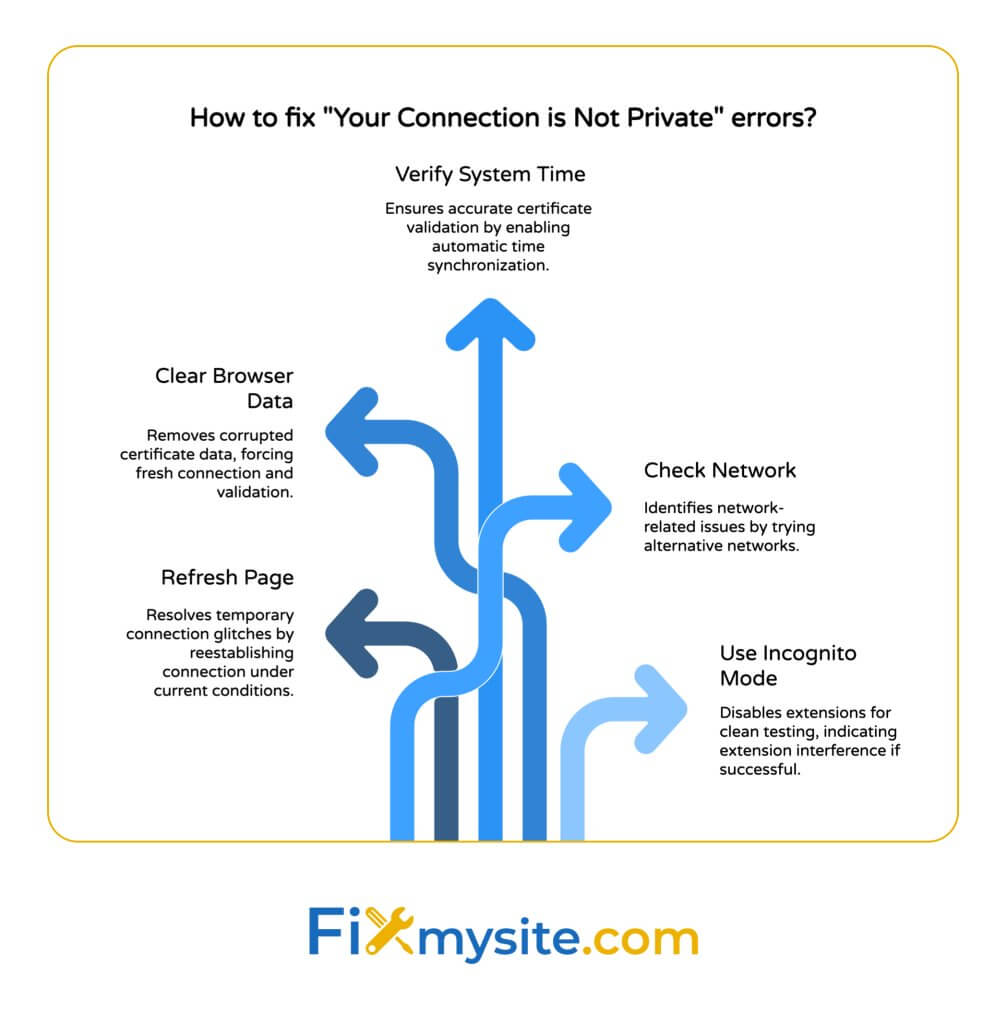
Rozwiązania te nie wymagają wiedzy technicznej. Pracują we wszystkich głównych przeglądarkach i systemach operacyjnych. Większość zajmuje mniej niż minutę. Zacznijmy od najprostszego podejścia.
Odśwież stronę
Czasami najprostsze rozwiązanie działa najlepiej. Tymczasowe usterki często rozwiążą się z przeładowaniem. (Źródło: Avast) Naciśnij F5 lub kliknij przycisk Odśwież. Często to usuwa tymczasowe problemy związane z połączeniem.
Warunki sieciowe stale się zmieniają, szczególnie w połączeniach bezprzewodowych. Chwilowa przerwa może wywołać błąd. Odświeżanie przywraca połączenie w bieżących warunkach. To często rozwiązuje ostrzeżenie.
Jeśli strona korzysta z wielu serwerów, odświeżenie może połączyć się z innym serwerem. Ten serwer mógł mieć odpowiednio skonfigurowane certyfikaty. Poczekaj kilka minut przed próbą, jeśli pierwsze odświeżenie nie zadziała.
Wyraź, że pamięć podręczna i pliki cookie
Przeglądarki przechowują dane witryny w celu poprawy prędkości ładowania. Czasami te buforowane dane konfliktują z bieżącymi ustawieniami bezpieczeństwa. Ułatwienia pamięci podręcznej usuwa potencjalnie uszkodzone dane. To wymusza nowe połączenie.
Skorumpowane dane mogą zakłócać sprawdzanie poprawności certyfikatu, powodując niepotrzebne ostrzeżenia. (Źródło: Obsługa Google) Wyczyszczenie pamięci podręcznej przeglądarki eliminuje tę możliwość. Proces różni się nieznacznie między przeglądarkami.
Oto jak wyczyścić pamięć podręczną w głównych przeglądarkach:
- Chrome: Ustawienia> Prywatność i bezpieczeństwo> Wyczyść dane przeglądania
- Firefox: Ustawienia> Prywatność i bezpieczeństwo> pliki cookie i dane witryny> Wyczyść dane
- Safari: Preferencje> Zaawansowane> Pokaż opracuj menu> Opracuj> Puste pamięci podręczne
- Edge: Ustawienia> Prywatność, wyszukiwanie i usługi> Wyczyść dane przeglądania
Po wyczyszczeniu pamięci podręcznej zamknij i ponownie otwórz przeglądarkę. Następnie spróbuj ponownie uzyskać dostęp do strony internetowej. Ten świeży start często rozwiązuje problemy z walidacją certyfikatów. Witryna powinna ładować normalnie.
Sprawdź datę i godzinę systemu
Walidacja certyfikatu zależy od dokładnego czasu systemu. Niepoprawna data lub godzina powoduje awarie walidacji. Sprawdź ustawienia zegara urządzenia. Powinny pasować do Twojej obecnej strefy czasowej.
Niepoprawne ustawienia daty/godziny zakłócają certyfikat wygaśnięcia, powodując niepotrzebne ostrzeżenia. (Źródło: domain.com) Naprawienie zegara systemu często natychmiast rozwiązuje te błędy. Lokalizacja ustawień różni się w zależności od systemu operacyjnego.
Aby uzyskać najlepsze wyniki, włącz automatyczną synchronizację czasu. To zapewnia dokładność zegara bez ręcznej regulacji. Większość systemów operacyjnych obejmuje tę funkcję. Zapobiega przyszłym problemom walidacji certyfikatów.
Sprawdź ustawienia sieciowe
Konfiguracja sieci może wpływać na bezpieczne połączenia. Publiczne sieci Wi-Fi często mają specjalne wymagania. Połącz się prawidłowo z siecią przed przeglądaniem. Może to obejmować stronę logowania.
W nowych sieciach urządzenie może wyświetlić powiadomienie portalu w niewoli. Kliknij to powiadomienie, aby zakończyć uwierzytelnianie sieci. Jeśli przegapił, spróbuj odwiedzić główną stronę internetową, taką jak Google.com. To często przekierowuje na stronę logowania.
Czasami przełączanie sieci rozwiązuje problem. Jeśli to możliwe, wypróbuj inne połączenie. Dane mobilne często działają, gdy Wi-Fi ma problemy z certyfikatem. Ten test pomaga ustalić, czy problem jest związany z siecią.
Wypróbuj tryb incognito
Incognito lub tryb przeglądania prywatnego wyłącza rozszerzenia i wykorzystuje nowe ustawienia. Ten tryb eliminuje rozszerzenia zakłócające połączenia. (Źródło: obsługa Google) Zapewnia czyste środowisko testowe.
Aby otworzyć okno Incognito:
- Chrome: Naciśnij Ctrl+Shift+N (Windows/Linux) lub Command+Shift+N (Mac)
- Firefox: Naciśnij Ctrl+Shift+P (Windows/Linux) lub Command+Shift+P (Mac)
- Safari: Naciśnij polecenie+Shift+N.
- Edge: Naciśnij Ctrl+Shift+N (Windows) lub Command+Shift+N (Mac)
Jeśli witryna ładuje się poprawnie w trybie incognito, rozszerzenia przeglądarki prawdopodobnie powodują problem. Spróbuj wyłączyć rozszerzenia jeden po drugim w trybie normalnym. Pomaga to zidentyfikować problematyczne rozszerzenie. Usuń lub ponownie skonfiguruj w razie potrzeby.
Zaawansowane rozwiązania dotyczące uporczywych błędów prywatności
Jeśli szybkie poprawki nie rozwiązują błędu, wypróbuj te zaawansowane rozwiązania. Metody te dotyczą bardziej złożonych problemów. Wymagają nieco większego komfortu technicznego. Uważnie postępuj zgodnie z instrukcjami.

Zaawansowane rozwiązania mogą tymczasowo zmieniać ustawienia bezpieczeństwa. Pamiętaj, aby później przywrócić ustawienia domyślne. Utrzymuje to normalne bezpieczeństwo przeglądania. Bezpieczeństwo pozostaje ważne nawet podczas rozwiązywania problemów.
Tymczasowo wyłącz antywirus lub zaporę ogniową
Oprogramowanie bezpieczeństwa czasami zakłóca sprawdzanie poprawności certyfikatu. Tymczasowe wyłączenie tych programów pomaga zidentyfikować konflikty. Zrób to krótko do celów testowych. Ponowne uniesienie ochrony natychmiast po testowaniu.
Narzędzia bezpieczeństwa czasami blokują ważne certyfikaty, generując fałszywe ostrzeżenia. (Źródło: domain.com) Jeśli witryna ładuje się poprawnie z wyłączonym oprogramowaniem bezpieczeństwa, dostosuj ustawienia zabezpieczeń. Większość programów zezwala na wyjątki dla zaufanych witryn.
Proces wyłączania oprogramowania bezpieczeństwa różni się w zależności od produktu. Sprawdź dokumentację programu antywirusowego, aby uzyskać szczegółowe instrukcje. Nigdy nie pozostaw swojej ochrony wyłączonej dłużej niż to konieczne. Ponownie włącz to niezwłocznie po testowaniu.
Dostosuj ustawienia SSL/TLS
Przeglądarki obsługują różne wersje protokołu bezpieczeństwa. Czasami niedopasowane ustawienia powodują problemy z połączeniem. Dostosowanie tych ustawień może rozwiązać trwałe błędy. Tylko tymczasowo zmieniają te ustawienia.
Aby uzyskać dostęp do tych ustawień w Chrome:
- Wpisz „Chrome: // Flagi” na pasku adresu
- Wyszukaj „SSL”
- Poszukaj opcji wersji SSL/TLS
- Wypróbuj różne ustawienia i uruchom ponownie przeglądarkę
- Przetestuj stronę internetową po każdej zmianie
Zmiany te wpływają na bezpieczeństwo przeglądarki. Zwróć ustawienia do domyślnego po testowaniu. Przycisk „Zresetuj wszystko, aby domyślnie” u góry strony flagi przywraca oryginalne ustawienia. Utrzymuje to normalne poziomy ochrony.
Flush DNS pamięć podręczna
System DNS Cache przechowuje informacje o adresie witryny. Przestarzałe lub skorumpowane zapisy DNS mogą powodować problemy z połączeniem. Spłukanie tej pamięci podręcznej zmusza świeże wyszukiwania DNS. To często rozwiązuje błędy certyfikatu.
Proces różni się w zależności od systemu operacyjnego:
| System operacyjny | Rozkaz | Gdzie wejść |
|---|---|---|
| Okna | ipconfig /flushdns | Polecenie (administrator) |
| MacOS | Sudo Killall -Hup mdnsresponder | Terminal |
| Linux | Sudo Systemd-Resolve-płytki Flush | Terminal |
| Chrome OS | Chrome: // Net-Internrals/#DNS, a następnie kliknij „Wyczyść pamięć podręczną hosta” | Chromowana przeglądarka |
Po spłukaniu DNS uruchom ponownie przeglądarkę. Następnie spróbuj ponownie uzyskać dostęp do strony internetowej. Ta nowa rozdzielczość DNS często naprawia problemy z walidacją certyfikatów. Witryna powinna ładować bez ostrzeżeń prywatności.
Zresetuj ustawienia przeglądarki
Gdy wszystko inne zawiedzie, resetowanie przeglądarki może rozwiązać trwałe problemy. To działanie zwraca wszystkie ustawienia do ich wartości domyślnych. Usuwa dostosowania, ale często rozwiązuje złożone problemy. Kopie zapasowe przed przejściem.
Ustawienia przeglądarki wpływają na zatwierdzanie certyfikatów. Zgromadzone dostosowania czasami są sprzeczne z systemami bezpieczeństwa. Resetowanie zapewnia czystą tabliczkę. Eliminuje potencjalne problemy konfiguracyjne.
Każda przeglądarka ma opcję resetowania w sekcji Ustawienia zaawansowane. Poszukaj „Resetuj” lub „Przywróć domyślne” w menu Ustawienia. Postępuj zgodnie z monitami do ukończenia procesu. Następnie ponownie przetestuj stronę internetową.
Aktualizuj przeglądarkę do najnowszej wersji
Przestarzałe przeglądarki czasami mają błędy sprawdzania poprawności certyfikatów. Aktualizacja najnowszej wersji rozwiązuje wiele problemów bezpieczeństwa. Deweloperzy przeglądarki nieustannie doskonalią obsługę certyfikatów. Aktualizacje obejmują te ulepszenia.
Sprawdzanie aktualizacji jest proste w większości przeglądarek:
- Chrome: Menu> Pomoc> O Google Chrome
- Firefox: Menu> Pomoc> O Firefox
- Safari: Menu Apple> App Store> Aktualizacje
- Edge: Menu> Pomoc i informacje zwrotne> O Microsoft Edge
Po aktualizacji całkowicie uruchom przeglądarkę. Następnie spróbuj ponownie uzyskać dostęp do problematycznej strony internetowej. Zaktualizowane obsługa certyfikatów często rozwiązuje błędy prywatności. Informuj przeglądarkę, aby uzyskać najlepsze bezpieczeństwo.
Środki zapobiegawcze dla właścicieli witryn
Właściciele witryn mogą całkowicie zapobiec tym błędom. Właściwe zarządzanie certyfikatami sprawia, że odwiedzający są zadowoleni. Zapobiega ostrzeżeniom o bezpieczeństwie, które odciągają użytkowników. Praktyki te budują zaufanie i poprawiają wrażenia użytkownika.
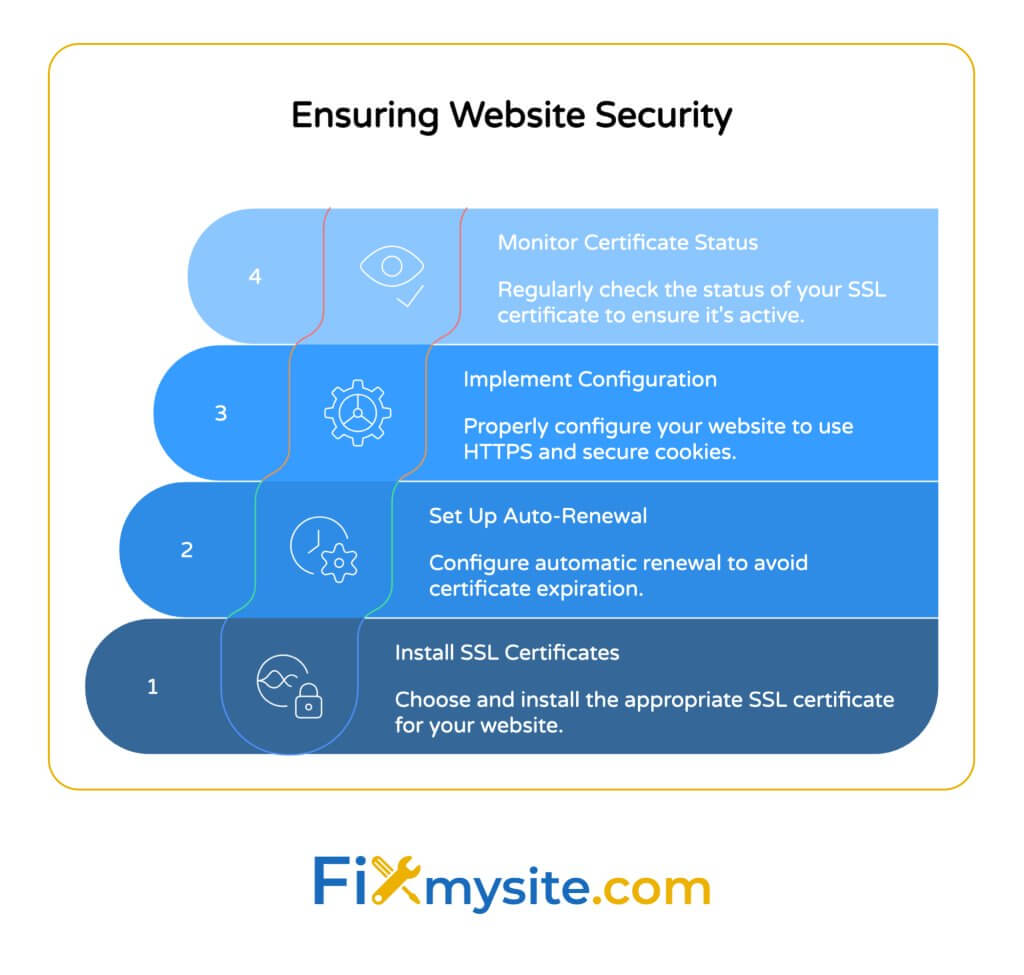
Jeśli zarządzasz witryną WordPress, środki te są szczególnie ważne. Certyfikaty bezpieczeństwa bezpośrednio wpływają na zaufanie odwiedzających. Wpływają one zarówno na wrażenia użytkownika, jak i wyszukiwarki. Zapobieganie rozwiązywaniu problemów za każdym razem.
Zainstaluj prawidłowe certyfikaty SSL
Każda strona internetowa potrzebuje ważnego certyfikatu SSL. Te cyfrowe poświadczenia umożliwiają bezpieczne połączenia. Zapobiegają błędom „Twojego połączenia nie jest prywatne”. Wybierz certyfikaty od zaufanych dostawców.
Certyfikaty SSL występują w kilku typach. Każdy oferuje różne poziomy walidacji i funkcje. Rozważ potrzeby Twojej witryny przy wyborze certyfikatu. Witryny e-commerce wymagają wyższego bezpieczeństwa niż strony informacyjne.
| Typ certyfikatu | Poziom walidacji | Najlepsze dla | Typowy koszt |
|---|---|---|---|
| Walidacja domeny (DV) | Podstawowy | Blogi, strony informacyjne | 0–50 USD rocznie |
| Walidacja organizacji (OV) | Średni | Witryny biznesowe, organizacje | 50–150 USD rocznie |
| Rozszerzona walidacja (EV) | Najwyższy | E-commerce, witryny finansowe | 150–300 USD+rocznie |
| Certyfikat wieloznaczny | Różni się | Witryny z wieloma subdomenami | 100–500 USD+rocznie |
Wielu dostawców hostingowych oferuje bezpłatne certyfikaty SSL za pośrednictwem Let's Encrypt. Certyfikaty te zapewniają podstawowe bezpieczeństwo odpowiednie dla większości stron internetowych. Wymagają odnowienia co 90 dni. Wiele hostów obsługuje to automatycznie.
Skonfiguruj automatyczne odnowienie SSL
Wygaśnięcie certyfikatu powoduje większość błędów prywatności. Automatyczne odnowienie zapobiega temu problemowi. Zapewnia ciągłą ważność certyfikatu. Ustaw przypomnienia, jeśli automatyczne odnowienie nie jest dostępne.
Większość nowoczesnych platform hostingowych oferuje automatyczne odnowienie SSL. Sprawdź swój panel sterowania hostingiem dla tej funkcji. Włącz go, jeśli jest dostępne. Zapobiega to przyszłym błędom związanym z certyfikatem.
W przypadku ręcznych certyfikatów utwórz przypomnienia kalendarzowe. Ustaw alerty 30, 14 i 7 dni przed wygaśnięciem. Zapewnia to wystarczająco dużo czasu na odnowienie, zanim odwiedzający zobaczą ostrzeżenia. Właściwe planowanie zapobiega sytuacji kryzysowych.
Zaimplementuj właściwą konfigurację SSL
Instalacja certyfikatu to dopiero początek. Właściwa konfiguracja zapewnia poprawnie wszystko. Powszechne błędne konfiguracje powodują błędy prywatności pomimo ważnych certyfikatów. Dbałość o szczegóły ma znaczenie.
Niezbędne elementy konfiguracji obejmują:
- Przekieruj HTTP do HTTPS: Upewnij się, że cały ruch używa bezpiecznych połączeń
- Zaktualizuj linki wewnętrzne: Zmień wszystkie linki witryny z HTTP na HTTPS
- Napraw zawartość mieszanej: Upewnij się, że wszystkie zasoby (obrazy, skrypty) ładuj za pomocą HTTPS
- Skonfiguruj bezpieczne pliki cookie: Ustaw bezpieczną flagę na wszystkich plikach cookie
- Wdrożenie HST: Powiedz przeglądarce, aby zawsze używali HTTPS dla swojej witryny
W przypadku witryn WordPress wtyczki takie jak naprawdę proste pomocy SSL w odpowiedniej konfiguracji. Automatycznie obsługują większość szczegółów technicznych. Upraszcza to bezpieczną implementację. Wtyczka automatycznie rozwiązuje popularne problemy SSL.
Monitoruj status certyfikatu
Regularne monitorowanie zapobiega problemom z certyfikatem. Kilka narzędzi sprawdź status certyfikatu automatycznie. Ostrzegają Cię przed problemami dotykającymi odwiedzających. Proaktywne monitorowanie zapobiega uszkodzeniu reputacji.
Kluczowe praktyki monitorowania obejmują:
- Skonfiguruj monitorowanie czasu aktualizacji za pomocą kontroli SSL
- Sprawdź certyfikat z wielu globalnych lokalizacji
- Instalacja certyfikatu testu za pomocą narzędzi online
- Skonfiguruj alerty do zbliżania się do dat ważności
- Okresowo sprawdzaj szczegóły certyfikatu ręcznie
Usługi takie jak robot Uptime, SSL Shopper i Sucuri oferują monitorowanie certyfikatów. Wiele z nich obejmuje bezpłatne podstawowe plany. Usługi te zapewniają spokój. Zajmują problemy, zanim to zrobią twoje gości.
Pojęcie bezpiecznych połączeń, które są fundamentalne dla funkcjonalności strony internetowej, dotyczy zarówno odwiedzających, jak i administratorów. Regularne kontrole bezpieczeństwa zapobiegają większości problemów.
Kiedy i tak kontynuować (i kiedy nie)
Czasami przejście przez ostrzeżenie jest dopuszczalne. Innym razem jest to niebezpieczne. Zrozumienie różnicy zapewnia bezpieczeństwo. Kontekst ma znaczenie przy podejmowaniu decyzji, jak odpowiedzieć.
Przechodząc obok ryzyka ostrzegawczego ujawniającego poufne dane, jeśli strona jest zagrożona. (Źródło: Malcare) To ryzyko różni się w zależności od strony internetowej i Twojej aktywności. Rozważ te czynniki ostrożnie.
Uzasadnione scenariusze, które można bezpiecznie
Niektóre sytuacje stanowią minimalne ryzyko. Znane, zaufane strony internetowe z tymczasowymi problemami z certyfikatami są na ogół bezpieczne. Lokalne środowiska programistyczne często wykorzystują samowystarczalne certyfikaty. Te scenariusze zwykle pozwalają bezpiecznej kontynuacji.
Rozważ postępowanie z ostrożnością, kiedy:
- Witryna jest taka, z której korzystasz od lat
- Jesteś w sieci korporacyjnej z zarządzanym bezpieczeństwem
- Uzyskasz dostęp do lokalnego środowiska programistycznego
- Witryna nie wymaga informacji osobowych ani finansowych
- Zweryfikowałeś problem z certyfikatem z właścicielem witryny
Nawet podczas postępowania unikaj wprowadzania haseł lub informacji finansowych. Traktuj sesję jako potencjalnie zagrożoną. Ogranicz swoją działalność do przeglądania informacji publicznych. To minimalizuje potencjalne ryzyko.
Sytuacje wysokiego ryzyka, aby nigdy nie ignorować ostrzeżeń
Niektóre scenariusze stanowią znaczne niebezpieczeństwo. Witryny finansowe, sklepy internetowe i strony logowania powinny zawsze mieć ważne certyfikaty. Postępowanie w tych stronach ryzykuje kradzież danych. Potencjalne konsekwencje przewyższają jakąkolwiek wygodę.
Ostrzeżenie, że nigdy nie powinieneś ignorować:
| Znak ostrzegawczy | Potencjalne ryzyko | Zalecane działanie |
|---|---|---|
| Strona bankowa lub finansowa | Kradzież finansowa, kompromis konta | Skontaktuj się z instytucją za pośrednictwem oficjalnych kanałów |
| Strona kasy e-commerce | Kradzież karty kredytowej, kradzież tożsamości | Znajdź alternatywnego sprzedawcę lub skontaktuj się z obsługą klienta |
| Formularz logowania z ostrzeżeniem o prywatności | Kradzież hasła, kompromis konta | Sprawdź witrynę za pomocą alternatywnych środków przed zalogowaniem się |
| Wiele ostrzeżeń bezpieczeństwa razem | Wyrafinowana próba ataku | Zamknij stronę natychmiast |
| Nieoczekiwane zmiany certyfikatu | Atak man-in-thetdle | Zgłoś się do właściciela witryny, unikaj witryny tymczasowo |
Jeśli zobaczysz te ostrzeżenia w witrynach obsługujących poufne informacje, zatrzymaj się natychmiast. Skontaktuj się z firmą za pośrednictwem oficjalnych kanałów, takich jak wsparcie telefoniczne. Przed postępowaniem sprawdź status witryny. Twoje bezpieczeństwo finansowe ma pierwszeństwo.
Alternatywne działania, kiedy nie możesz kontynuować
Kiedy kontynuowanie nie jest bezpieczne, masz alternatywy. Większość usług oferuje wiele metod dostępu. Te opcje utrzymują bezpieczeństwo, realizując zadanie. Bezpieczeństwo nie musi oznaczać niedogodności.
Rozważ te alternatywy:
- Użyj oficjalnej aplikacji mobilnej firmy zamiast strony internetowej
- Zadzwoń do obsługi klienta w celu usługi telefonicznej
- Odwiedź fizyczną lokalizację, jeśli jest dostępna
- Użyj innej przeglądarki lub urządzenia, aby uzyskać dostęp do witryny
- Spróbuj ponownie później, gdy problemy z certyfikatami mogą zostać rozwiązane
Jeśli doświadczasz innych błędów WordPress, takich jak krytyczne komunikaty o błędach, mogą one być również powiązane z konfiguracją bezpieczeństwa. Niezwłocznie rozwiązaj wszystkie problemy bezpieczeństwa, aby uzyskać najlepszą wydajność witryny.
Ponieważ odpowiednie środki bezpieczeństwa są niezbędne dla wszystkich witryn WordPress, niezwłocznie rozwiązywanie błędów w zakresie prywatności połączenia. Nie ignoruj tych ostrzeżeń na swojej witrynie - odciągają odwiedzających.
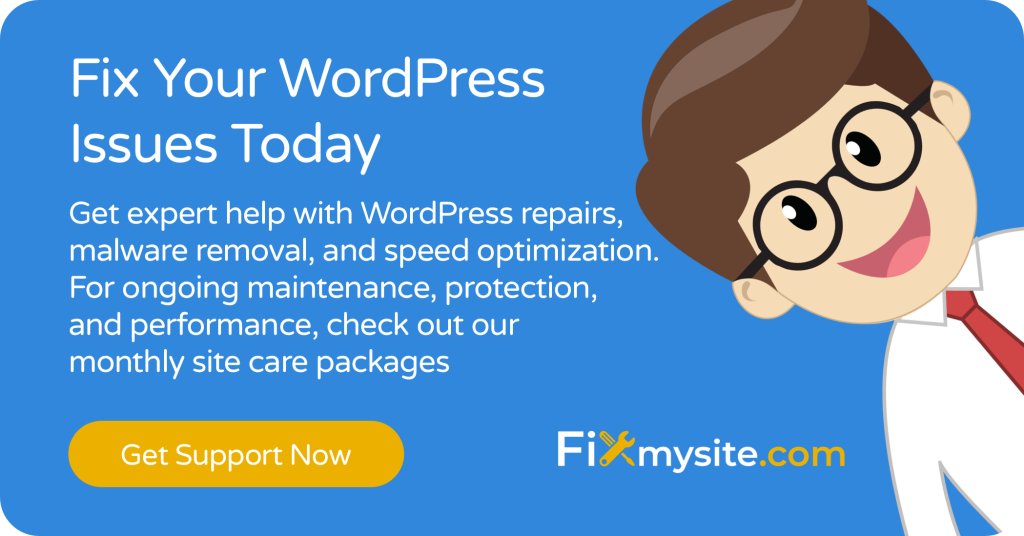
Wniosek
Błąd „Twoje połączenie nie jest prywatne” chroni Twoje bezpieczeństwo online. Zrozumienie jego przyczyn prowadzi do skutecznych rozwiązań. Większość poprawek jest prosta i szybka. Szybko przywracają bezpieczne przeglądanie.
W przypadku odwiedzających stronę internetową próba rozwiązywania problemów w kolejności rozwiązuje większość problemów. Zacznij od prostych odświeżania i pracuj za pomocą bardziej zaawansowanych rozwiązań. Większość błędów rozwiązuje się z podstawowymi krokami. Pozostań cierpliwym podczas procesu.
Dla właścicieli witryn profilaktyka działa najlepiej. Zainstaluj i utrzymuj ważne certyfikaty SSL. Skonfiguruj je poprawnie w całej witrynie. Regularnie monitoruj status certyfikatu. Te praktyki sprawiają, że odwiedzający są zadowoleni i bezpieczne.
Jakie najlepsze praktyki bezpieczeństwa mogą zapobiec większości błędów WordPress, w tym ostrzeżeń związanych z prywatnością? Regularna konserwacja i odpowiednia konfiguracja bezpieczeństwa zapobiega większości problemów. Nie czekaj, aż pojawią się błędy.
Jeśli potrzebujesz pomocy w zabezpieczeniu witryny WordPress lub naprawianiu uporczywych problemów SSL, nasz zespół na FixMysite.com może pomóc. Zapewniamy obsługę ekspertów WordPress dla wszystkich potrzeb bezpieczeństwa i konfiguracji. Bezpieczeństwo Twojej witryny jest naszym priorytetem.
